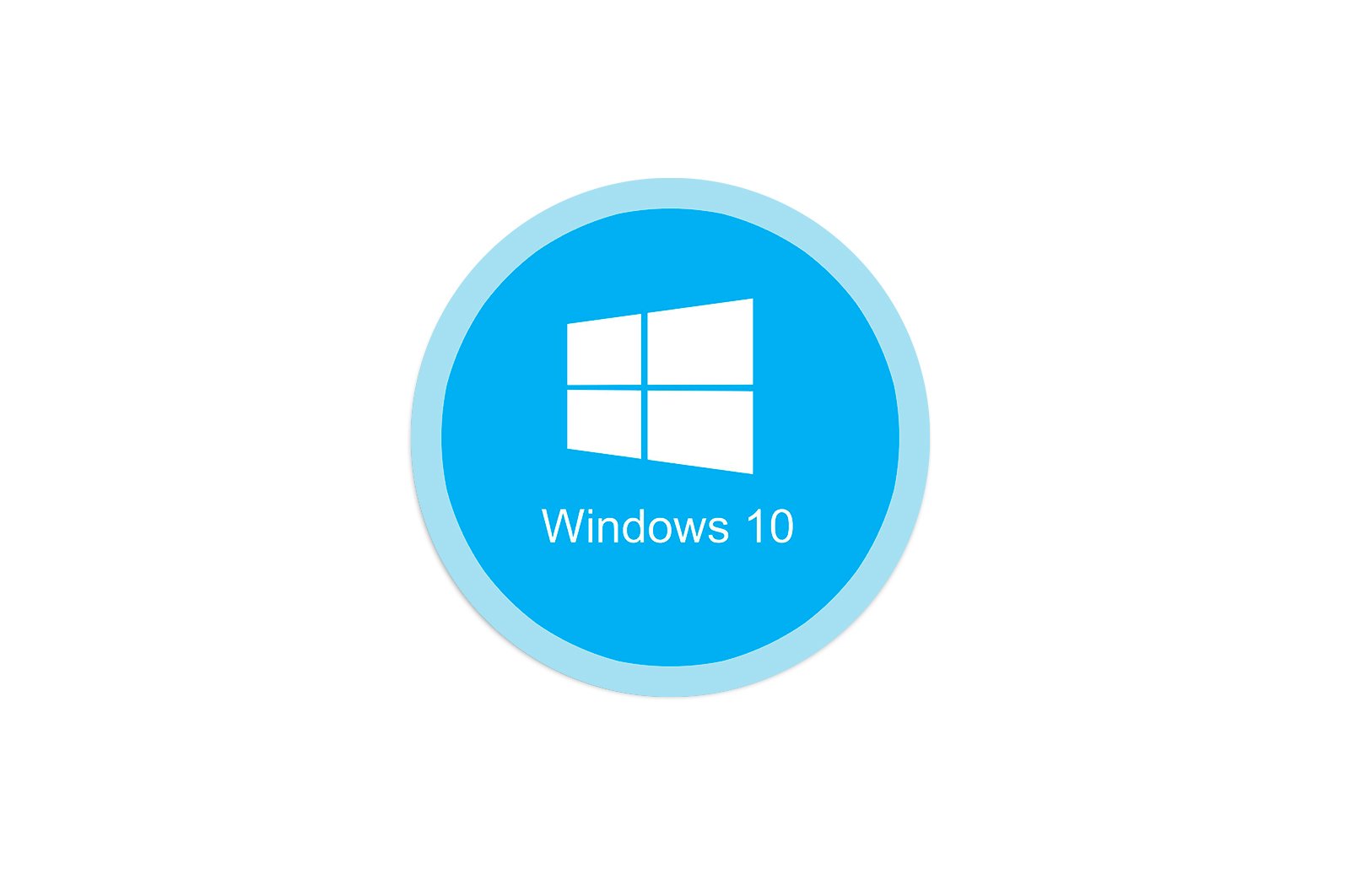
Windows 10 kompyuterining MAC manzilini qanday topish mumkin haqida malumot
La MAC manzili Bu kompyuterning o’zi emas, balki tarmoq kartasi, shuning uchun «kompyuteringizning MAC manzilini toping» ta’rifi ushbu qurilmaning jismoniy manzilini topishdir. Windows 10 da kerakli ma’lumotlarni olishning ko’plab usullari mavjud.
1-usul: Ulanish xususiyatlari
Windows 10 -da, joriy tarmoq sozlamalarini ko’rsatadigan alohida menyu mavjud. Barcha ma’lumotlar ro’yxatida MAC manzili bor va uni ko’rish uchun siz faqat tegishli sozlamalar bo’limiga o’tishingiz va kerakli qatorni topishingiz kerak.
-
- Menyuni oching «Boshlash». va borish «Variantlar».tishli belgini bosish.
-
- Bo’limni tanlang «Tarmoq va Internet».
- Kategoriyada yangi oyna paydo bo’ladi «Davlat».. Joriy tarmoq nomi ostida tugmani bosing. «Xususiyatlar»..
- Oxirgi qator chaqiriladi «Jismoniy manzil (MAC):»va yo’g’on ichakdan keyin sizni qiziqtirgan belgilar to’plami yoziladi.
2 -usul: Tizim haqida ma’lumot oynasi
«Tizim haqida ma’lumot» — bu integratsiyalashgan komponent operatsion tizim foydalanuvchiga Windows haqida batafsil ma’lumot beradi. Agar siz ushbu ilovani hech qachon uchratmagan bo’lsangiz, komponentlarni o’zingiz tushunishingiz qiyin, shuning uchun ko’rsatmalarga amal qilishingizni tavsiya qilamiz.
-
- Yordamchi dasturni oching «Yugur».tugmalar birikmasidan foydalangan holda Win + Rva maydonga kiring
msinfo32tugmachasini bosing va tugmasini bosing Men kirdim ilovaga o’tish uchun. - Unda bo’limni kengaytiring «Komponentlar».keyin «Tarmoq».. Maqolani toping «Adapter». va sichqonchaning chap tugmachasini bosing.
- Ro’yxatda ishlatilgan tarmoq kartasi nomi ko’rsatilgan mahsulot turini toping.
- Yordamchi dasturni oching «Yugur».tugmalar birikmasidan foydalangan holda Win + Rva maydonga kiring
- Quyida chiziqni toping «MAC manzili» va uning ma’nosini bilib oling.
3 -usul: «Qurilma menejeri»
Bu usul har doim ham ishlamaydi, chunki tarmoq manzili ba’zida tarmoq kartasi parametrlarida yo’qoladi. Biroq, uni amalga oshirish bir daqiqadan kam vaqtni oladi, shuning uchun har kim kerakli tarkibni topish uchun ushbu qurilmaning xususiyatlarini sinab ko’rishi va unga o’tishi mumkin.
- Sichqonchaning o’ng tugmachasini bosing «Boshlash». va paydo bo’lgan kontekstli menyuda tanlang «Qurilma administratori.
- Blokni oching. «Tarmoq adapterlari».
- Mavjud qurilmalar ro’yxatida ishlatilayotgan qurilmani toping va uni ikki marta bosing.
- Yorliqni bosing «Qo’shimcha funktsiyalar». va ajratib ko’rsatish «Tarmoq manzili».
- Agar marker element yaqinida joylashtirilsa «Qiymat»bu maydon har bir juft raqamdan keyin defissiz MAC manzilini ko’rsatadi.
4 -usul: «Ro’yxatga olish kitobi muharriri»
Oldingi usulda muhokama qilingan parametr boshqa NIC parametrlari bilan papkada saqlangan o’z ro’yxatga olish kitobiga ega. Bu boshqa dasturlarga kerakli ma’lumotlarga tez kirish va qayta ishlash imkonini beradi. Agar bilishni istasangiz, ushbu parametrning qiymatini ko’rishingiz mumkin Kompyuteringizning MAC manzili Ro’yxatga olish kitobi muharriri orqali.
- Yordamchi dasturni oching «Yugur». (Win + R) va qutiga yozing
regedit. - Yo’lga boring
HKEY_LOCAL_MACHINESYSTEMCurrentControlSetControlClass{4D36E972-E325-11CE-BFC1-08002BE10318}(nusxa ko’chirish va manzil satriga joylashtirish mumkin). - Jildning ildizida siz ketma -ket raqamlangan yana bir nechta kataloglarni topasiz. Ularni birma -bir ochib, ishlatilayotgan tarmoq uskunalari ma’lumotlarini saqlaydiganini toping.
- Qurilma nomini parametr qiymati bo’yicha aniqlash mumkin «DriverDesc»..
- Tanlangan tarmoq adapterining konfiguratsiya papkasida faylni toping «Tarmoq manzili».Unga ikki marta bosing va maydondan MAC manzilini oling «Qiymat»..
5 -usul: «Buyruqlar satri».
Operatsion tizimda tarmoq holati va ulangan qurilmalar haqida ma’lumot olish uchun ikki xil buyruq mavjud. Shuningdek, ular tarmoq kartasi parametrlari yordamida kompyuterning jismoniy manzilini aniqlash ustida ishlaydilar. Bu usulning afzalligi shundaki, turli oynalarda harakat qilish va qiymatli fayllarni qidirishning hojati yo’q, faqat konsoldan buyruqni kiriting va uni ishga tushiring.
- Buning uchun qidiring «Buyruqlar qatori». orqali «Boshlash». va uni davom ettiring.
- Buyruqni kiriting
ipconfig/allmahalliy tarmoq adapterlari haqida ma’lumot olish uchun. - Mavjud qurilmalar ro’yxatida tavsifi tarmoq kartasi nomiga mos keladigan qurilmani toping.
- Siz maqolani quyida topasiz «Jismoniy manzil» va keyingi maqsadlar uchun MAC -dan foydalaning.
Xuddi shu natijaga erishgan ikkinchi buyruq biroz boshqacha tarkibni ko’rsatadi, bu tarmoq diagnostikasini bajaruvchi va tarmoq parametrlarini o’zgartiradigan ba’zi foydalanuvchilar uchun foydali bo’lishi mumkin.
- Yugurish uchun kiriting
getmac /v /fo listva tugmasini bosing Men kirdim. - Faol ulanish va qurilmaning jismoniy manzilini toping.
- Agar bir nechta NIC ishlatilayotgan bo’lsa, hozirda ishlamayapti «Tashuvchi o’chirilgan»., bu parametrlar haqida chalkashliklarni oldini olishga yordam beradi.
Konsol buyruqlari boshqa parametrlarni aniqlash uchun ham ishlatiladi, masalan, ma’lum IP -dan MAC -manzil. Albatta, bu faqat mahalliy qurilmalar uchun ishlaydi, lekin bu kombinatsiyani aniqlashga va uni o’z foydangizga ishlatishga yordam beradi.
Ko’proq o’qing: IP orqali kompyuterning manzilini hisoblash mumkinmi?
6 -usul: Routerning veb -interfeysini kuzatish
Ushbu usulning printsipi ishlatilgan yo’riqnoma modeli va kompyuterdan unga ulanish turi bilan chambarchas bog’liq. Masalan, TP-Link (bu biz misol sifatida ishlatadigan brend) faqat LAN uchun ishlamaydigan simsiz mijozlarni tashxislash vositasiga ega. MAC manzili, shuningdek, barcha qiymatlar ro’yxatida ko’rsatiladi, shuning uchun faqat kompyuterning o’zini aniqlash qoladi.
- Routerning veb -interfeysiga kiring, uni har qanday qulay brauzer orqali oching. Bu haqda ko’proq ma’lumotni bizning veb -saytimizdagi boshqa maqoladan o’qing. Qo’shimcha ma’lumot: Veb -interfeysga qanday kirish
- Chap panelda bo’limni tanlang «Simsiz aloqa rejimi».
- Sozlamalar toifasini oching «Simsiz aloqa statistikasi». Boshqa dasturiy ta’minot versiyalarida veb -interfeysni chaqirish mumkin «Xaridorlar»..
- MAC manzilini bilish uchun faqat qaysi kompyuter sizga tegishli ekanligini aniqlash qoladi. Buning uchun siz yuborilgan va qabul qilingan paketlar soniga qarab boshqa qurilmalarni o’chirib qo’yishingiz mumkin.
7 -usul: dasturiy ta’minotning MAC manzilini toping
Oxirgi usul sifatida biz Find MAC manzil dasturini taklif qilamiz, uning funktsional imkoniyatlari faqat bitta tarmoqqa ulangan mahalliy va masofaviy kompyuterlarning MAC manzillarini topishga qaratilgan. U qulay grafik interfeysga ega va kerakli vositalarning malakali bajarilishi kerakli ma’lumotlarni iloji boricha tezroq to’plashga va o’z maqsadlaringiz uchun ishlatishga yordam beradi.
- Yuqoridagi havolani bosing va kompyuteringizga Find MAC manzilini o’rnating.
- Oddiy o’rnatish ko’rsatmalariga rioya qiling va ishlash uchun dasturni oching.
- Bo’sh vaqtdan o’n kun foydalanishni tasdiqlang. Sinov rejimi funktsional cheklovlarni keltirib chiqarmaydi.
- Tegishli ro’yxatdan MAC manzilini qidirish usulini tanlang. Standart sozlama diapazonni eshitishdir IP-manzillar o’ziga xos.
- Buning o’rniga, siz variantni tanlashingiz mumkin «Mahalliy kompyuter»Agar siz o’z qurilmangizning jismoniy manzilini bilmoqchi bo’lsangiz.
- Bunday holda siz qidiruv parametrlarini o’zgartirishingiz shart emas: ishni to’g’ridan -to’g’ri bajarishingiz mumkin.
- IP manzillarini tinglash uchun ni bosing «Mening IP -diapazonim»tarmoq kartasi qaysi diapazonda ekanligini bilish uchun.
- Sozlamalarni avtomatik ravishda o’zgartirish uchun uni ro’yxatdan tanlang.
- Natijalarni oynaning o’ng qismida o’qing va kerakli manzilni nusxa ko’chiring.
Biz sizning muammoingizda sizga yordam bera olganimizdan xursandmiz.
Texnologiyalar, Windows 10
Windows 10 kompyuterining MAC manzilini qanday topish mumkin